Mạng Wifi đã trở thành một phần không thể thiếu trong cuộc sống hàng ngày của chúng ta. Trong quá trình sử dụng việc biết về cấu hình và quản lý mạng Wifi trở nên cực kỳ quan trọng. EnGenius là một trong những hãng hàng đầu về các giải pháp mạng không dây. Trong bài viết này, Việt Tuấn sẽ hướng dẫn cấu hình Wifi EnGenius qua cloud giúp bạn có thể triển khai và quản lý mạng một cách hiệu quả và đáng tin cậy. Cùng theo dõi nhé!
1. Giới thiệu về EnGenius
Hiện nay trên thị trường có rất nhiều thiết bị wifi do các hãng sản xuất nổi tiếng đưa ra thị trường với mẫu mã đa dạng, công năng sử dụng tốt và trình quản trị tối ưu. Hôm nay Việt Tuấn sẽ giới thiệu đến các bạn 1 hãng sản xuất nổi tiếng đến từ California, Mỹ đó là EnGenius. EnGenius là công ty tiên phong trong việc cung cấp các giải pháp truyền thông không dây và tần số vô tuyến (RF) tầm xa, công suất cao, linh hoạt và nhiều tính năng dành cho gia đình và doanh nghiệp. Vậy nên đối với các sản phẩm wifi EnGenius cũng được thiết kế và tối ưu trình quản trị để dễ dàng hơn trong việc tiếp cận với người dùng. Sau đây sẽ là bài viết hướng dẫn cấu hình cơ bản wifi EnGenius qua cloud miễn phí của hãng.
2. Hướng dẫn cấu hình cơ bản wifi EnGenius
Bước 1: Tạo tài khoản cloud EnGenius
Việc đầu tiên để tiến hành cấu hình wifi EnGenius là bạn cần có 1 tài khoản cloud của hãng. Điểm cộng của hãng đó là hỗ trợ người dùng cá nhân sở hữu 1 tài khoản cloud hoàn toàn miễn phí và không có quá nhiều giới hạn về tính năng quản trị. Để có thể đăng ký tài khoản cloud của EnGenius thì bạn có thể truy cập qua đường link này.
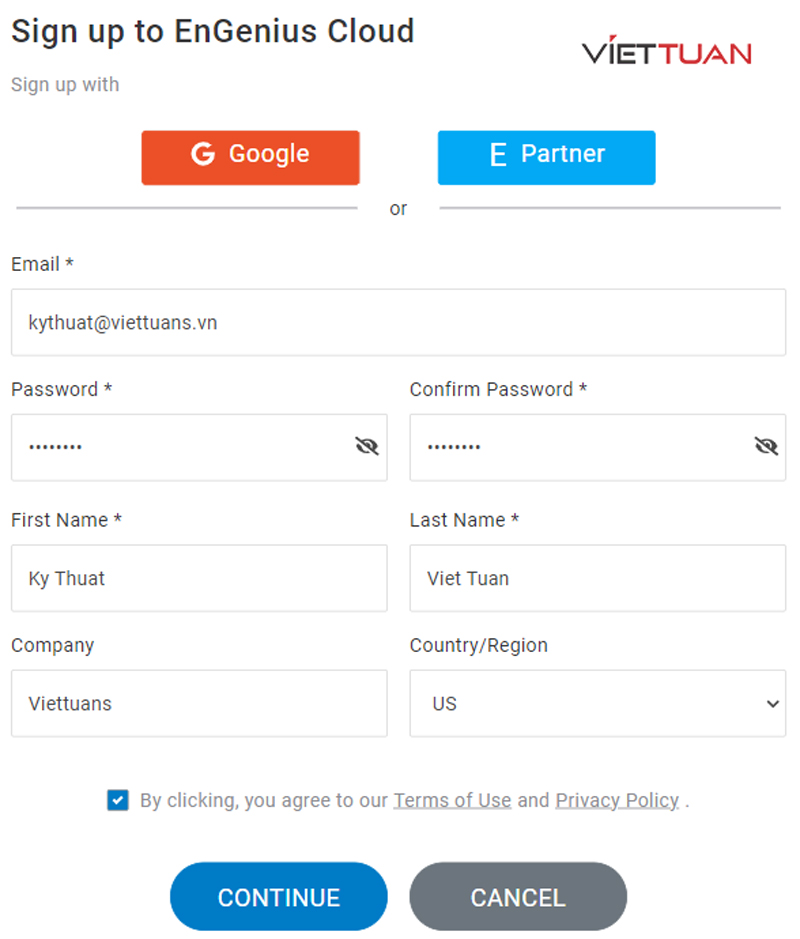
Sau khi đăng ký thành công tài khoản, bạn có thể đăng nhập vào cloud của EnGenius để tiến hành cấu hình wifi
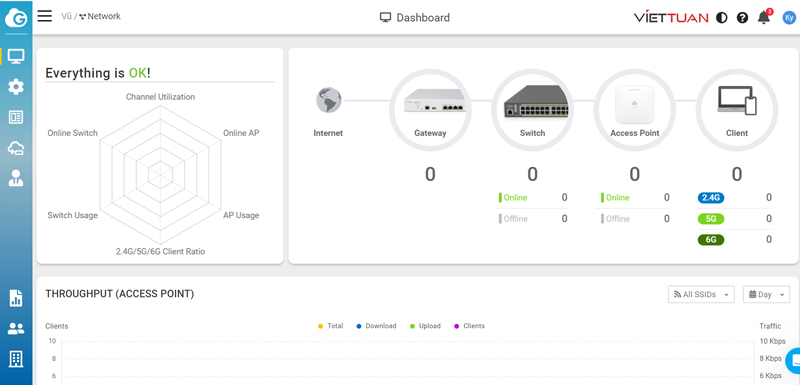
Bước 2: Đẩy thiết bị lên cloud
Để có thể đẩy thiết bị lên cloud, bạn truy cập theo thứ tự sau Organization -> Inventory & License -> Register Device
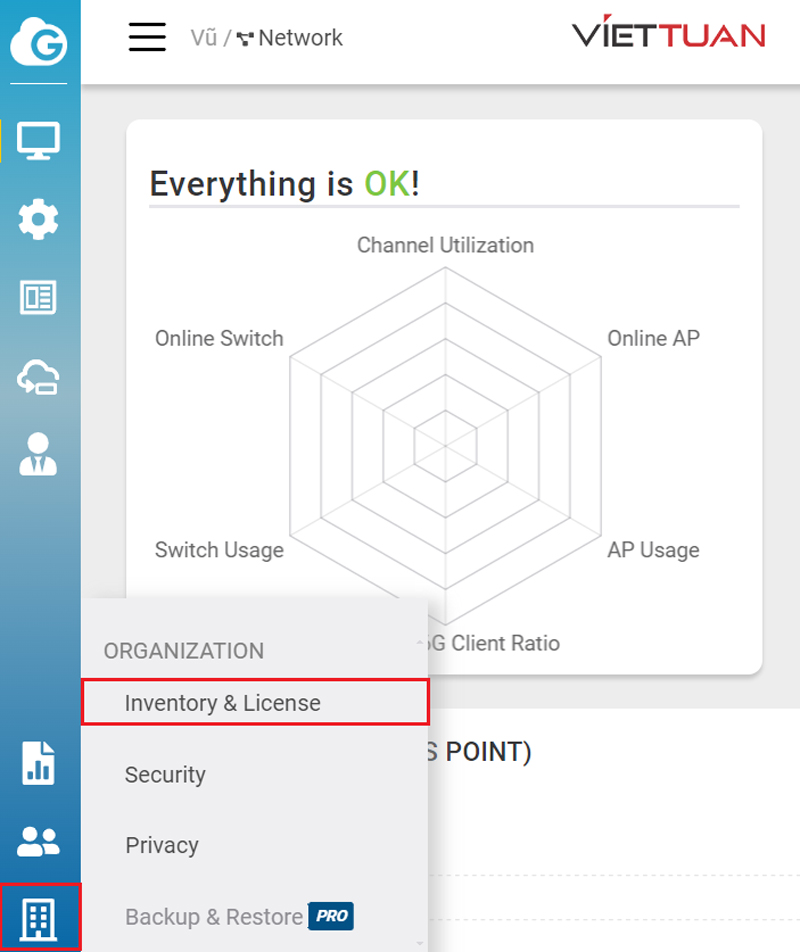
Sau đó bạn nhập Serial number của thiết bị và chọn Register
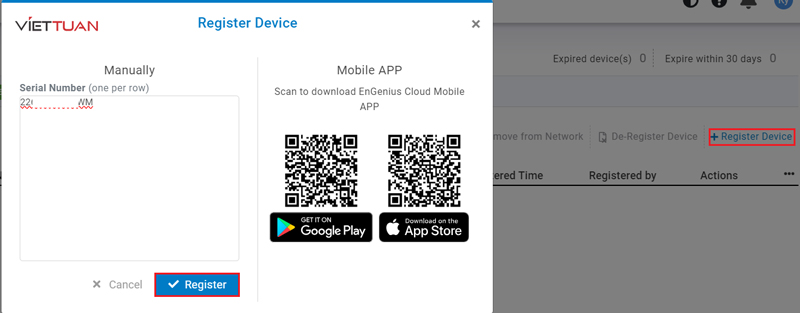
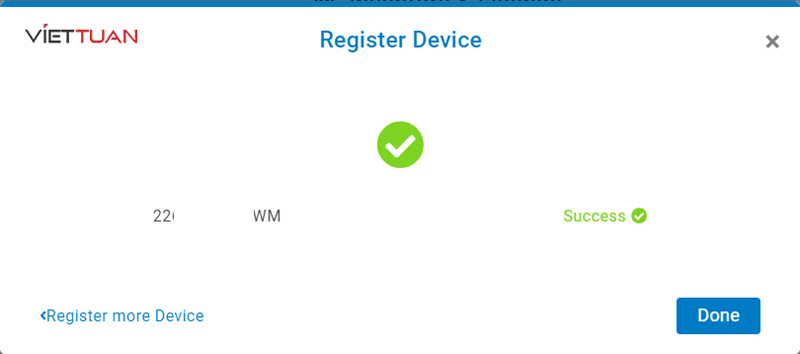
Bước 3: Thêm thiết bị vào trang quản trị
Bạn truy cập theo thứ tự sau Manage -> Access Point -> Add from Inventory. Ở đây sẽ xuất hiện các thiết bị đã được đẩy lên cloud, bạn chỉ cần tích vào thiết bị cần thêm vào hệ thống và chọn Apply.
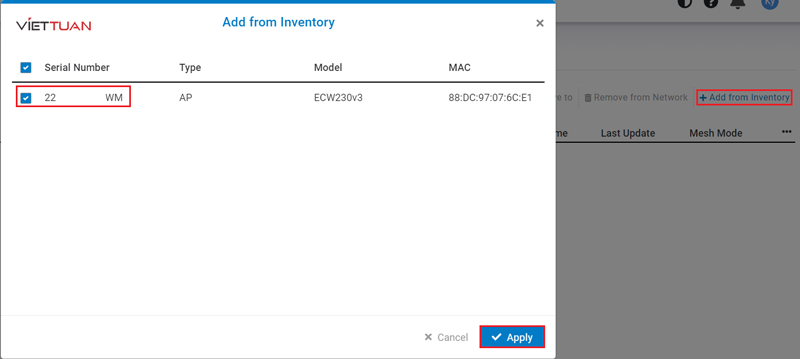
Bước 4: Tạo SSID cho Access Point
Bạn truy cập theo thứ tự sau Configure -> Access Point -> SSID -> Add SSID. Ở tab Wireless, bạn có thể nhập tên SSID, lựa chọn các băng tần bạn muốn sử dụng và lựa chọn phương thức bảo mật sau đó chọn Apply.
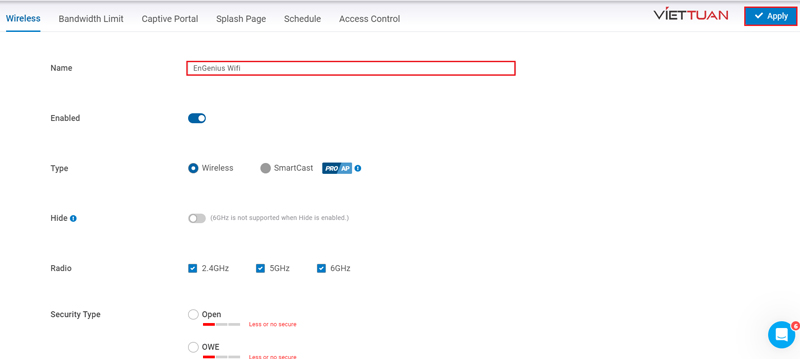
Ở bên tab Limit Bandwidth, bạn có thể giới hạn băng thông sử dụng cho SSID để dễ dàng quản lý hệ thống mạng của mình. Để kích hoạt tính năng, bạn chọn Enable, sau đó lựa chọn 2 hình thức giới hạn là giới hạn qua thiết bị hoặc giới hạn qua SSID, nhập thông số lưu lượng bạn muốn giới hạn và chọn Apply.
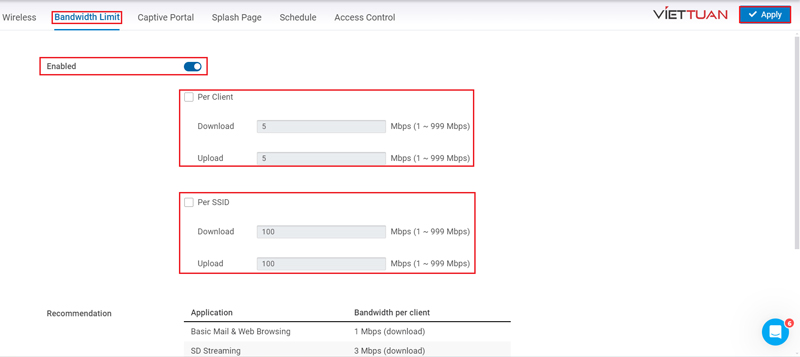
3. Tổng kết
Trên đây là bài viết hướng dẫn cấu hình Wifi EnGenius qua cloud. Hy vọng, với những gì Việt Tuấn chia sẻ qua bài viết này sẽ giúp bạn có thể dễ dàng cấu hình Wifi EnGenius qua cloud. Xin cảm ơn!

 Wifi Ubiquiti
Wifi Ubiquiti WiFi Everest
WiFi Everest Wifi UniFi
Wifi UniFi Wifi LigoWave
Wifi LigoWave Wifi Ruckus
Wifi Ruckus Wifi Aruba
Wifi Aruba Wifi Cambium
Wifi Cambium Wifi Grandstream
Wifi Grandstream Wifi Ruijie
Wifi Ruijie Wifi Extreme
Wifi Extreme Wifi MikroTik
Wifi MikroTik Wifi EnGenius
Wifi EnGenius Wifi Meraki
Wifi Meraki Wifi Fortinet
Wifi Fortinet WiFi H3C
WiFi H3C Router Draytek
Router Draytek Router Teltonika
Router Teltonika Load Balancing Peplink
Load Balancing Peplink Load Balancing Kemp
Load Balancing Kemp Router Cisco
Router Cisco Router HPE
Router HPE Load Balancing FortiADC
Load Balancing FortiADC  Switch Ruckus
Switch Ruckus Firewall Netgate
Firewall Netgate Firewall SonicWall
Firewall SonicWall Firewall WatchGuard
Firewall WatchGuard Firewall Sophos
Firewall Sophos Firewall Palo Alto
Firewall Palo Alto Firewall FortiNAC
Firewall FortiNAC Firewall Fortiweb
Firewall Fortiweb Firewall Zyxel
Firewall Zyxel Thiết bị lưu trữ NAS Synology
Thiết bị lưu trữ NAS Synology Thiết bị lưu trữ NAS QNAP
Thiết bị lưu trữ NAS QNAP Thiết bị lưu trữ TerraMaster
Thiết bị lưu trữ TerraMaster Thiết bị lưu trữ ASUSTOR
Thiết bị lưu trữ ASUSTOR Dell EMC Data Storage
Dell EMC Data Storage Ổ cứng Toshiba
Ổ cứng Toshiba Ổ cứng Seagate
Ổ cứng Seagate SSD Samsung Enterprise
SSD Samsung Enterprise Ổ cứng Western Digital
Ổ cứng Western Digital RAM Server
RAM Server HDD Server
HDD Server Phụ kiện Server
Phụ kiện Server Modem Gateway 3G/4G công nghiệp
Modem Gateway 3G/4G công nghiệp Switch công nghiệp
Switch công nghiệp Router 3G/4G công nghiệp
Router 3G/4G công nghiệp LoRaWan
LoRaWan Máy tính công nghiệp
Máy tính công nghiệp Firewall công nghiệp
Firewall công nghiệp Camera giám sát
Camera giám sát Tổng đài - điện thoại IP
Tổng đài - điện thoại IP Hệ thống âm thanh
Hệ thống âm thanh Hệ thống kiểm soát ra vào
Hệ thống kiểm soát ra vào License
License Phụ kiện Teltonika
Phụ kiện Teltonika Module, Phụ kiện quang
Module, Phụ kiện quang Adapter & nguồn PoE
Adapter & nguồn PoE





![[FULL] Tổng hợp tài liệu CCNA tiếng Việt (từ cơ bản tới nâng cao)](https://viettuans.vn/uploads/2023/01/tu-lieu-ccna-tieng-viet.jpg)





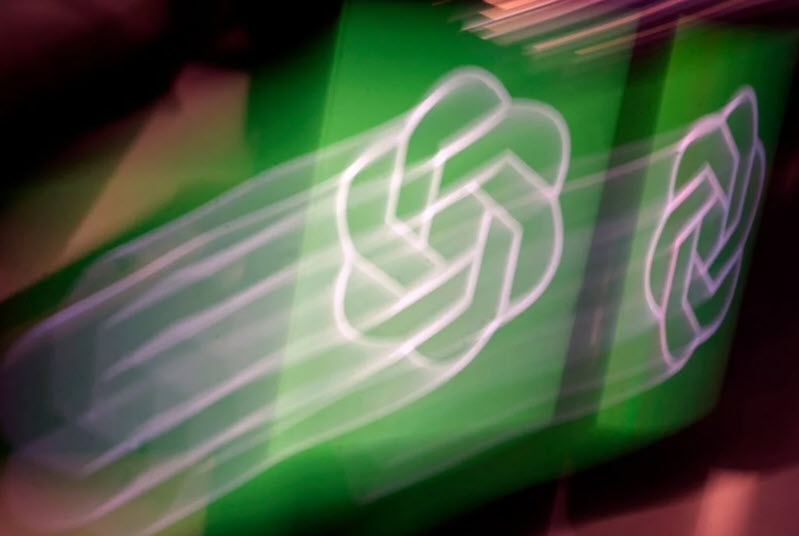





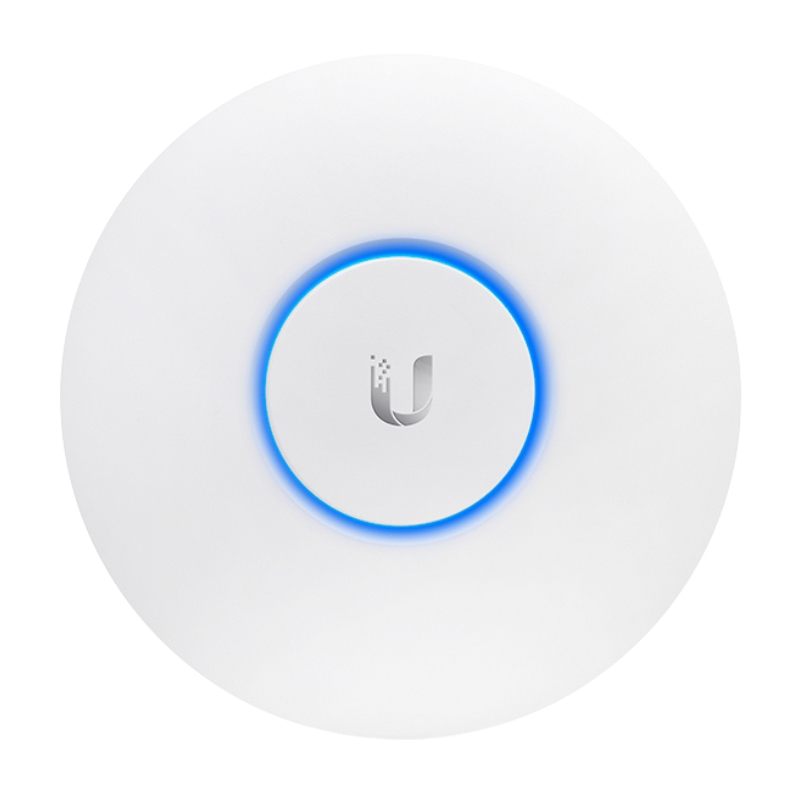





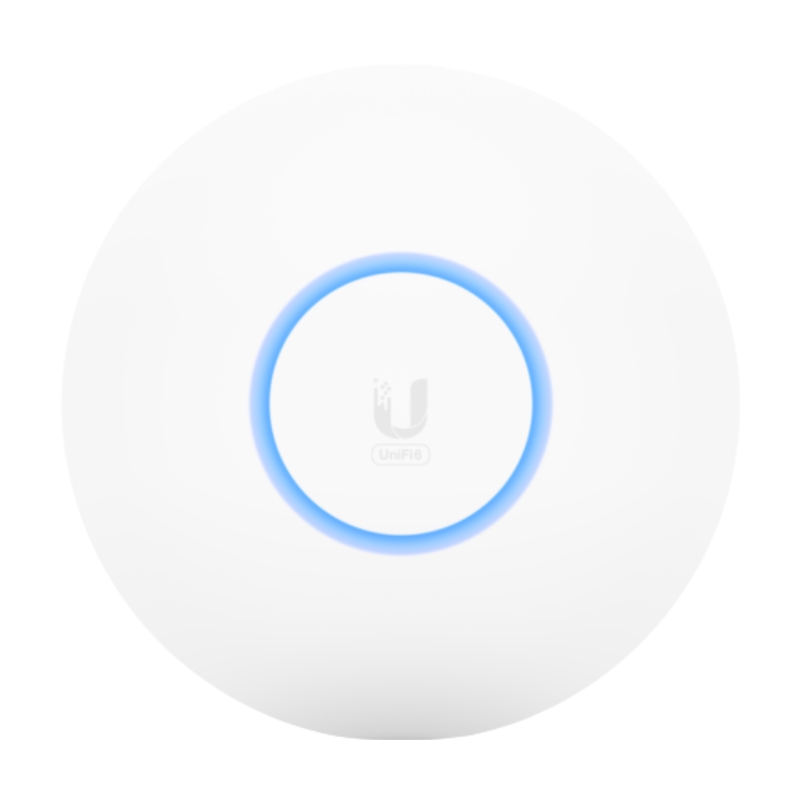

Bài viết hay, rất hữu ích.